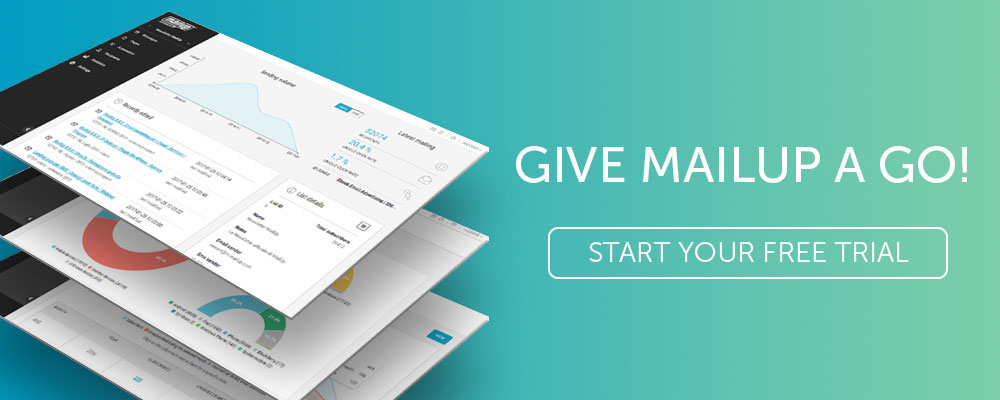Novas linhas personalizadas! Edite, solicite e projete seus blocos de conteúdo dinâmico
Publicados: 2018-12-04Neste artigo
Nossas linhas personalizadas agora são novas e aprimoradas. Envie seus artigos de blog mais recentes ou novos itens de e-commerce dinamicamente - agora você pode criar seu e-mail com apenas alguns cliques, arrastando e soltando blocos de conteúdo personalizado na mensagem. Agora você tem controle total sobre sua ordem, layout e estilo.
Boletins informativos criados por eles mesmos? Campanhas-vitrines com os novos itens do seu e-commerce que são compostos com apenas alguns cliques?
Isso já é uma realidade para muitas empresas, mas agora elas podem contar com novos recursos que agregam um alto nível de controle sobre o e-mail, garantindo a mesma criação imediata e rápida.
Hoje, gostaríamos de apresentar as novas linhas MailUp Custom que você pode usar para criar e-mails e boletins informativos com apenas alguns cliques:
- Recuperando conteúdo externo de uma fonte
- Inserindo no corpo da mensagem
- Refinando o layout em detalhes.
Você tem um site de comércio eletrônico e deseja enviar um e-mail sobre as novidades do seu catálogo? Com linhas personalizadas, você pode recuperar conteúdo de plataformas externas e inseri-lo simplesmente arrastando os blocos de conteúdo para a mensagem. Chega de copiar e colar ou checar obsessivamente para verificar a exatidão de conteúdos e links.
Veja o email abaixo? Com linhas personalizadas, você pode criá-lo com apenas alguns cliques, alinhando o design com a identidade de sua marca .
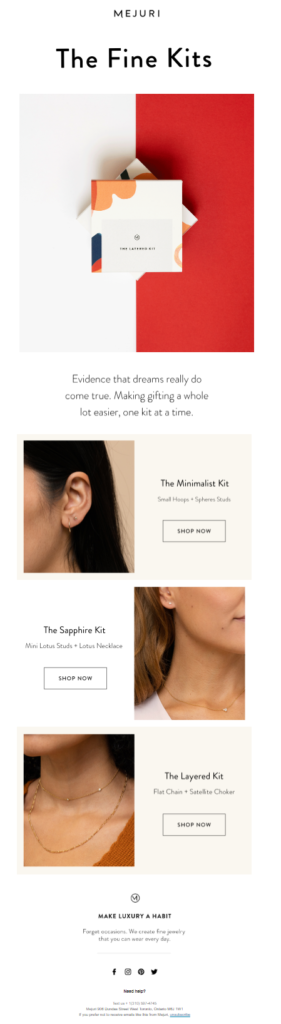
O potencial aqui ainda não está claro? Pode ser útil começar do início, usando um exemplo prático para ajudar.
As novas linhas personalizadas e fontes de conteúdo
Existem basicamente duas inovações para linhas personalizadas que permitem:
- Personalize o layout das linhas
- Adicione linhas personalizadas aos mesmos e-mails que recuperam conteúdo de fontes diferentes .
Isso significa que você pode contar com o imediatismo das linhas personalizadas enquanto mantém um alto nível de controle sobre o layout e a riqueza de seu conteúdo.
Mas antes de entender como as linhas personalizadas funcionam, você deve entender claramente o que são as fontes de conteúdo . Aqui está um mini-resumo (sinta-se à vontade para pular esta parte se você já sabe do que estamos falando):
Fontes de conteúdo são um sistema MailUp que torna extremamente fácil criar automações para (automaticamente) enviar e-mails e (automaticamente) recuperar conteúdo publicado em seu site ou blog. As fontes são como mesas que armazenam seu conteúdo e podem ser recuperadas em um e-mail (e em campanhas automáticas no Facebook Messenger e Telegram ) por meio de:
> Feeds RSS ou ATOM , de forma recorrente de acordo com uma frequência definida durante a fase de criação
> Arquivos , enviando um arquivo .csv, .json ou .zip (máx. 5 MB).
Onde posso usar o conteúdo armazenado em uma fonte? Uma das possibilidades, e que vamos discutir hoje, é chamar a fonte para inserir seu conteúdo com linhas personalizadas.
Agora que você entende as fontes, vamos dar uma olhada em como configurar um e-mail com as novas linhas personalizadas.
Vamos aplicar as linhas personalizadas a uma estratégia de marketing de conteúdo para criar emails que comunicam os artigos mais recentes de um blog (o blog do MailUp neste exemplo).
Como criar e-mails com linhas personalizadas
1. Crie o modelo
A primeira etapa é criar um modelo de e-mail , ou estrutura, que será preenchido com as publicações mais recentes do seu blog de vez em quando.
Você pode usar um modelo salvo na seção Meus modelos ou criá-lo do zero. Como? Digite BEE, o editor de e-mail integrado no MailUp, e escolha um dos muitos modelos com uma estrutura padrão . O que você precisa criar é:
- Um cabeçalho
Uma espécie de imagem de capa do e-mail que o torna reconhecível, semana após semana. - Um rodapé
Comunicar os detalhes da marca enviando o e-mail e oferecer a chance de cancelar ou compartilhar nas redes sociais.
Aqui está o modelo que estamos usando como exemplo:
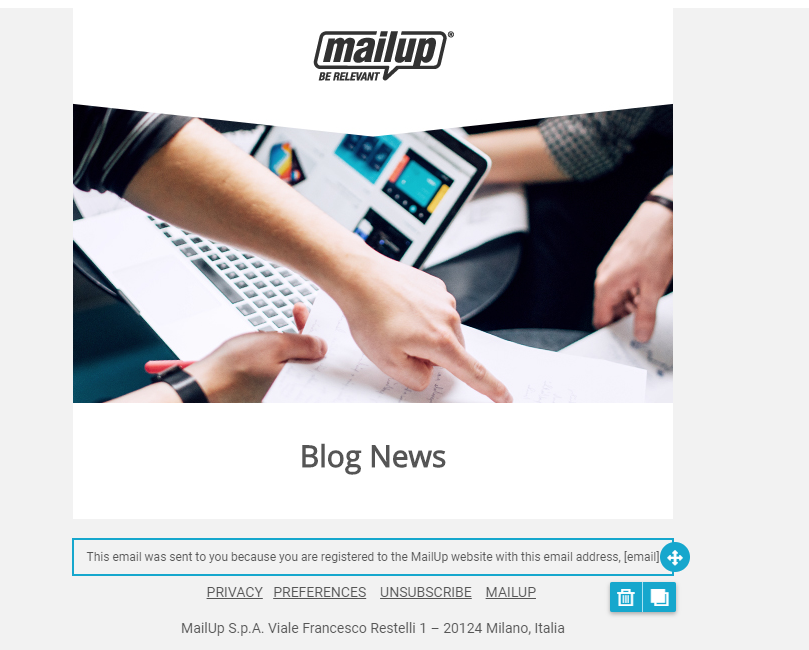
2. Insira as linhas personalizadas
Agora que temos o esqueleto, podemos continuar com a inserção de linhas personalizadas:
- Clique em Linhas no menu à direita no BEE
- Clique no menu suspenso
- Clique em Pesquisar conteúdo , o novo item na lista que permite acessar os novos comandos de linhas personalizadas.
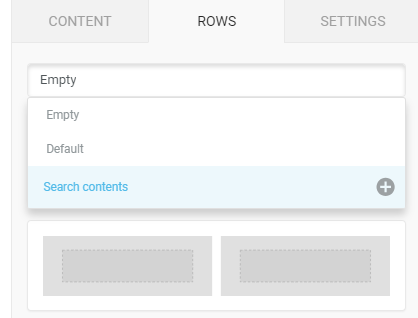
Esta tela aparecerá:

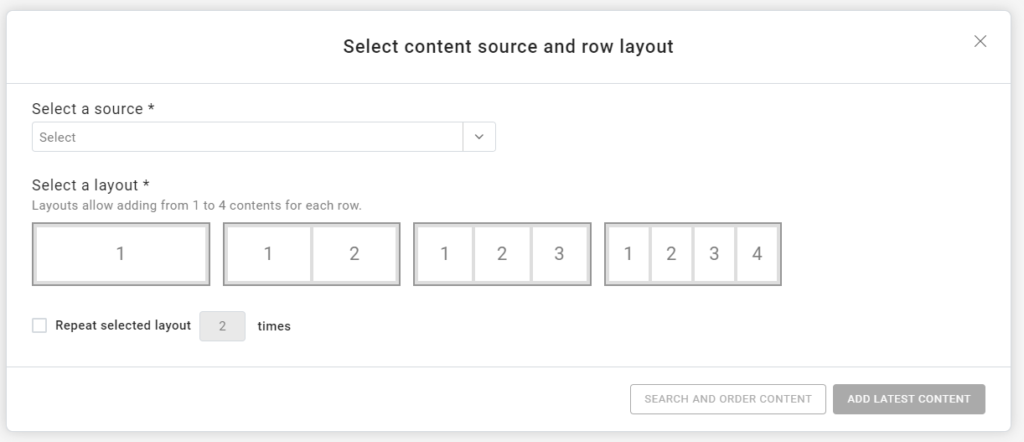
- Selecione a fonte com seu conteúdo (no nosso caso, os artigos do blog)
- Selecione o layout , escolhendo entre as linhas que são empilhadas uma sobre a outra, lado a lado, ou organizadas em linhas de três e quatro (escolhemos a primeira opção em nosso exemplo)
- Selecione a posição da imagem (superior, direita, esquerda, etc.)
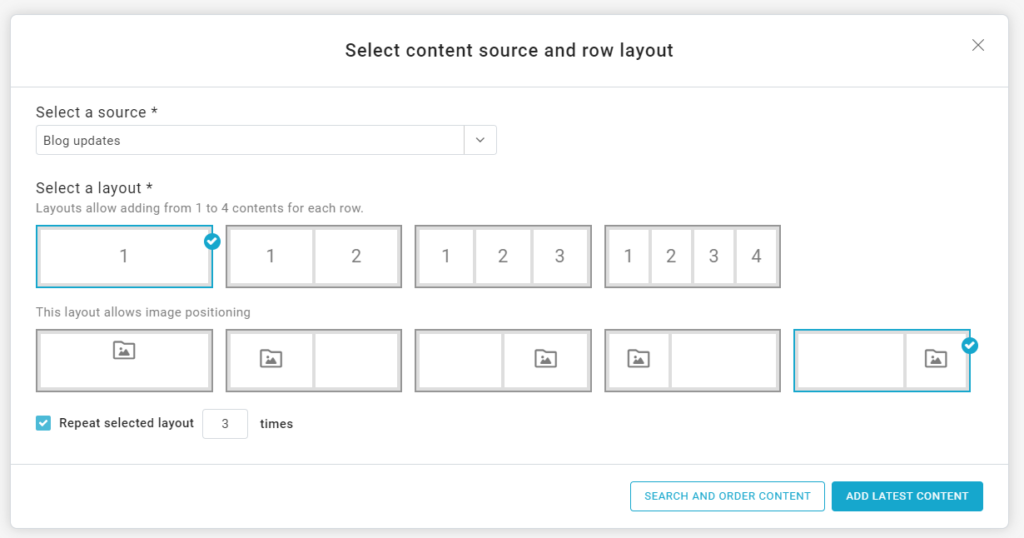
- Escolha se deseja repetir o layout selecionado e o número de repetições (em nosso exemplo, repetimos o layout três vezes, imaginando que teremos três itens de notícias semanais para comunicar)
Depois que as linhas forem ajustadas, você terá duas opções:
- Adicione o conteúdo mais recente
Para recuperar automaticamente o conteúdo mais recente em ordem cronológica que foi carregado para a fonte - Pesquisar e solicitar conteúdo
Esta é uma inovação importante, porque permite que você escolha manualmente qual conteúdo inserir e a ordem em que será colocado. Escolhemos o último método para nosso exemplo, porque queremos inserir a postagem de Natal em primeiro lugar; embora não seja o artigo publicado mais recentemente, é o mais relevante para o nosso público.
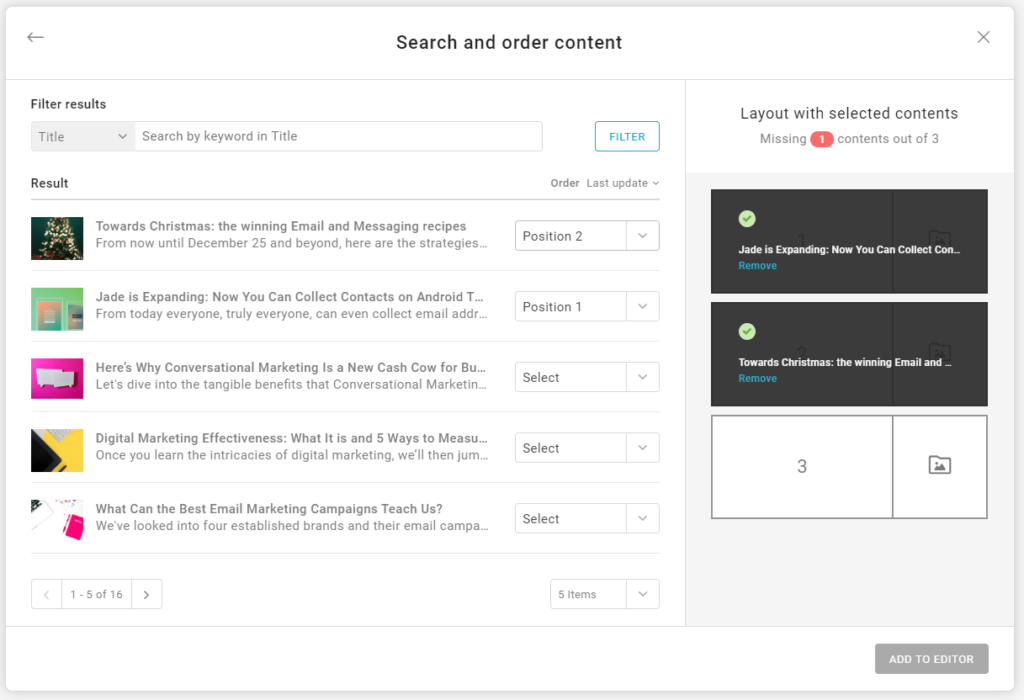
Depois de ter escolhido os blocos de conteúdo, você os encontrará no menu à direita.
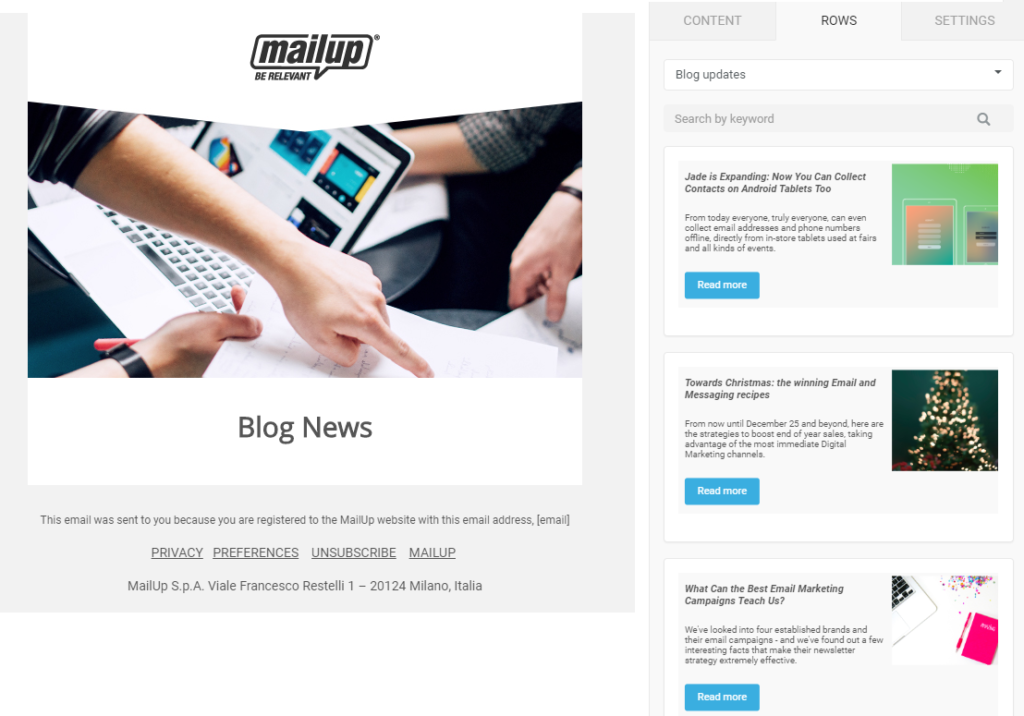
Agora basta arrastar as linhas para o corpo do e-mail . Esta é a aparência do e-mail com as configurações escolhidas anteriormente:
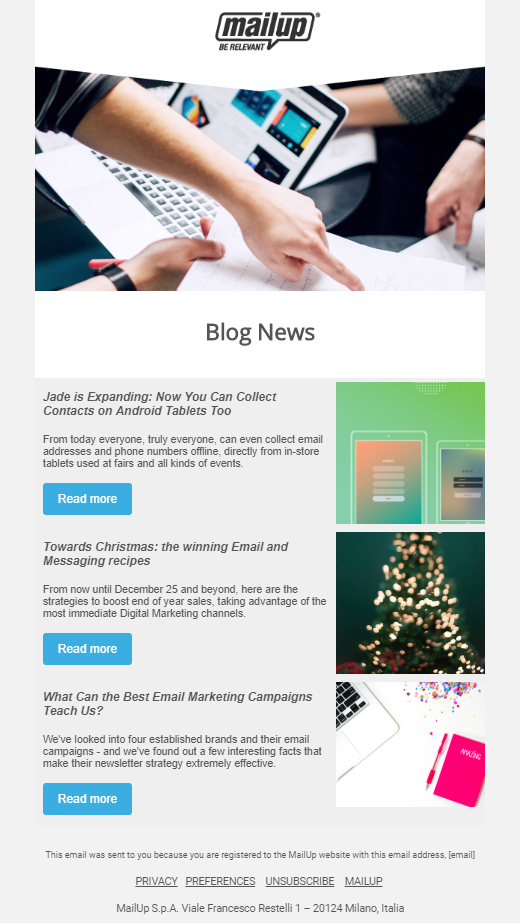
3. Refine o layout e o conteúdo em detalhes
Existe alguma coisa que não convence você no layout recém-criado? Você pode intervir para refinar cada elemento:
- Imagens
Você pode fazer upload de novas fotos para acompanhar o conteúdo. No nosso caso, a imagem do segundo post tem dimensões ligeiramente diferentes das demais. Vamos providenciar o formato correto - Texto
Não gostamos do itálico nos títulos, além disso sempre usamos Open Sans nos nossos e-mails. Além disso, as descrições das postagens são muito longas, forçando a frase de chamariz a não estar de acordo com a imagem. - Call to action
O azul não é suficiente para chamar a atenção do destinatário: um tom mais claro é melhor e aquele que não aparece em nenhum outro lugar do e-mail e realmente destaca o botão. - Preenchimento
O e-mail não tem espaço para respirar; queremos dar um pouco mais de leveza ao conjunto: vamos aumentar o preenchimento entre as linhas.
Aqui está o resultado dos ajustes:
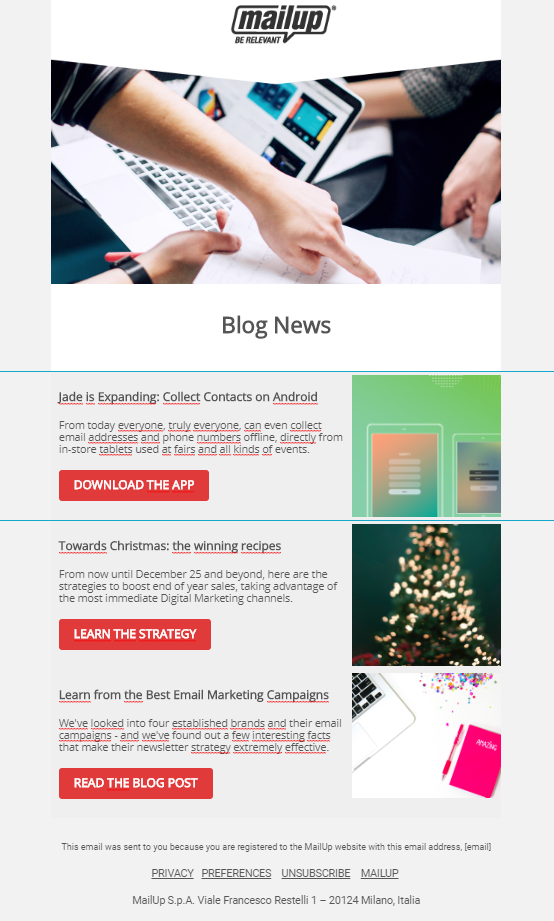
4. Adicione conteúdo de outra fonte ao e-mail
Outro recurso importante das linhas personalizadas é a capacidade de adicionar linhas personalizadas ao mesmo e-mail provenientes de diferentes fontes de conteúdo .
É mais fácil entender o potencial desse aspecto continuando com nosso exemplo.
Queremos adicionar conteúdo sobre os convidados da MailUp Marketing Conference ao e-mail que acabamos de criar.
Resumindo, esse recurso possibilita a referência cruzada de fontes e a criação de e-mails com diferentes níveis de conteúdo com apenas alguns cliques.
Vamos ver como isso é feito:
- Clique nas linhas
- Clique no menu suspenso
- Selecione Pesquisar conteúdo e defina o tipo de formulário que deseja inserir (mesma operação de antes)
- Insira o conteúdo que deseja selecionar.
E aqui está o resultado:
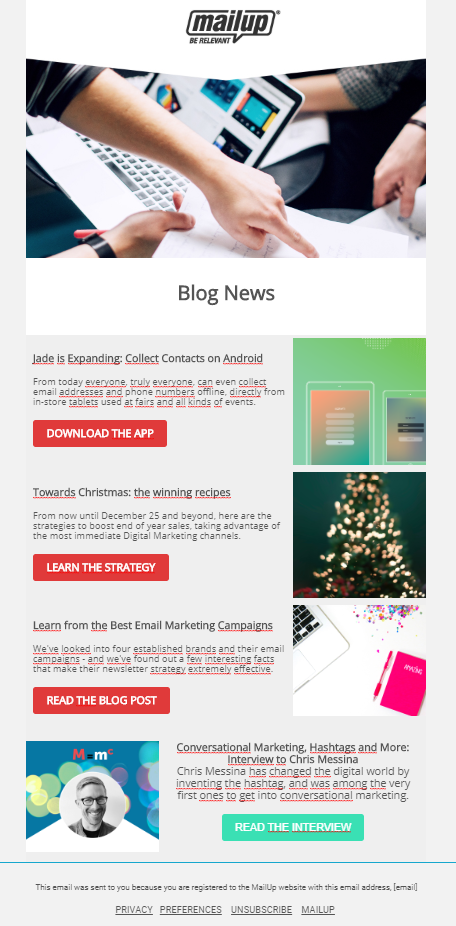
Embrulhar
As linhas personalizadas podem ser adaptadas aos mais diversos objetivos, e não apenas ao marketing de conteúdo (como em nosso exemplo): um site de comércio eletrônico pode preencher rapidamente um DEM responsivo a dispositivos móveis , lembrando de preços, imagens, links para páginas de produtos ou decidindo inclua apenas os itens que deseja promover.
Ou as marcas podem usar linhas personalizadas para segmentar emails rapidamente . Como? Ao filtrar as ofertas especiais para as lojas em Milão, Torino ou Roma diretamente na plataforma.
As linhas personalizadas permitem que os profissionais de marketing invistam mais tempo e energia onde são necessários, pois as linhas personalizadas do MailUp cuidam da criação de emails de forma rápida e intuitiva .
Ainda não experimentou a nossa plataforma? Solicite uma avaliação gratuita da plataforma hoje.